

Desde que lançou uma atualização em outubro de 2018, o Windows 10 modificou a forma padrão como o sistema operacional interage com dispositivos USB. Até então, o padrão era “melhor performance”, mas isso mudou para “mais segurança”.
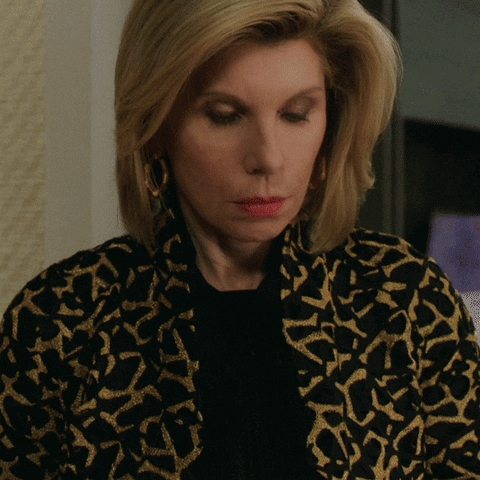
A ideia é simples: de acordo com as pesquisas realizadas pela Microsoft, a maioria dos usuários prefere remover os pendrives sem precisar seguir o passo a passo para “remoção com segurança”, abrindo mão até mesmo de parte do desempenho de leitura de gravação.
Por padrão, o Windows 10 reduziu a velocidade de leitura e gravação dos dispositivos USB no Windows 10. Essa redução não é significativa a ponto de o usuário perceber de forma nítida o que aconteceu. Entretanto, se alguns segundos importam para você, é possível mudar o padrão.
A redução da velocidade se deu para que fosse possível deixar habilitado por padrão uma função que reduz as chances de corrompimento dos dados ao remover um pendrive de forma abrupta. Ou seja, se você preferir continuar com mais velocidade, então terá sempre que “remover com segurança” os dispositivos, para minimizar as chances de perda de dados.
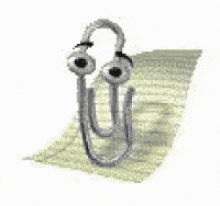
Se você prefere a segurança, então não precisa fazer nada: esse é o padrão do Windows 10. Agora, se você quer a velocidade nas transferências de volta, então siga o passo a passo abaixo para fazer com que o sistema volte ao padrão anterior.
Se você concluiu que deseja habilitar a opção de melhor desempenho, então fique ciente de que você terá que fazer isso para cada pendrive que for conectado ao seu computador. Porém, se preciso fazer isso uma vez só para cada dispositivo removível.
Passo 1. Conecte o dispositivo removível USB ao computador.
Passo 2. Clique sobre o botão Iniciar com o botão direito do mouse. Escolha a opção “Gerenciador de Disco”.
Passo 3. Na tela de “Gerenciamento de Disco”, localize o nome do dispositivo e clique sobre ele com o botão direito do mouse.
Passo 4. Escolha a opção “Políticas” e ative a alternativa “Melhor performance”. Em “Write-caching policy”, marque a opção “Enable write caching on the device”. Clique em “Ok”.
Não há uma resposta geral para essa pergunta, pois tudo depende do seu perfil de usuário. A possibilidade de tirar um pendrive do PC sem precisar habilitar a opção “remover com segurança” é, sem dúvida, mais prática. Porém, se você for cuidadoso e utilizá-la sempre, voltar para a alternativa de mais velocidade poderá ser uma boa ideia.

Vale lembrar que na prática a diferença é praticamente imperceptível. Ou seja, a menos que o seu trabalho seja gravar muitos conteúdos em pendrives todos os dias, dificilmente você ganhará tempo suficiente para justificar essa troca. Portanto, nesse caso trata-se mesmo de uma questão de gosto pessoal.